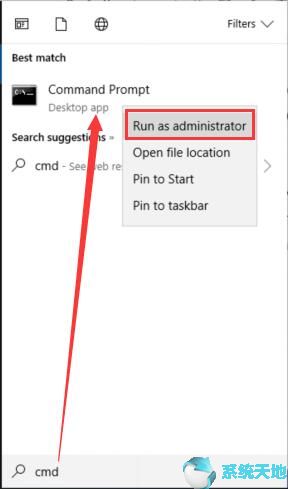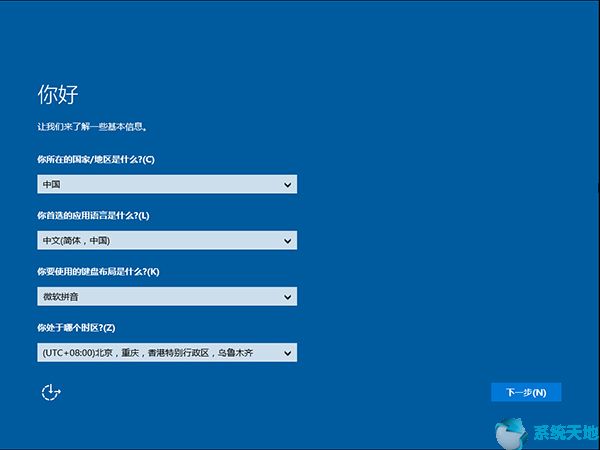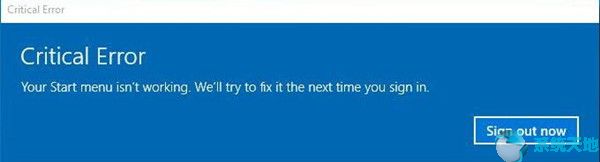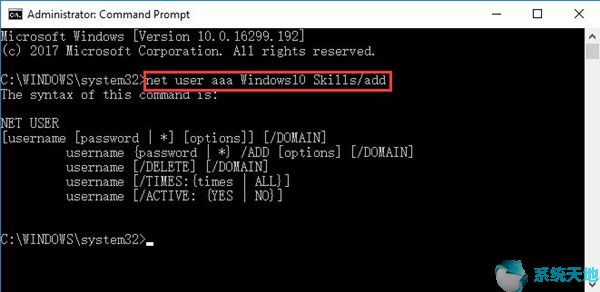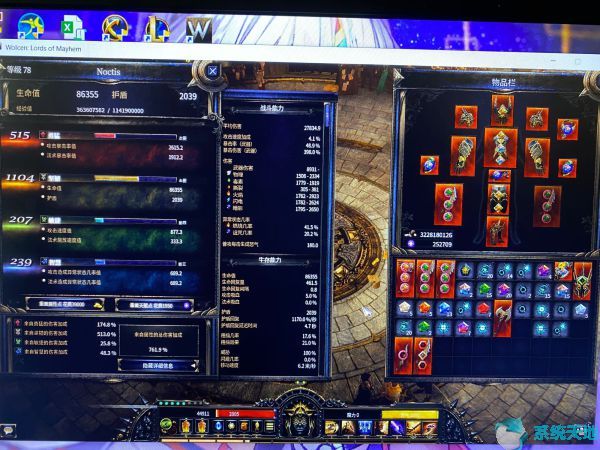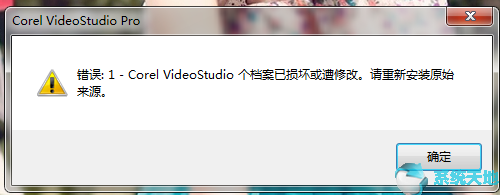由于蓝屏死机,内部电源错误也可能是由不兼容的驱动程序、损坏的文件和一些不正确的设置引起的。通常,用户会突然提示您的电脑遇到问题,需要重新启动。如果您想了解更多信息,我们可以稍后在线搜索此内部电源错误。
不过,一开始,当您无法登录Windows 10 Pro时,您首先需要在PC上进入安全模式。仅当您处于安全模式时,您才可以执行操作来修复此BSOD(由于内部电源错误)。
如何在Windows 10 Pro上进入安全模式?
当您的计算机处于时,表示您已使用最小单位登录Windows 10 Pro。这是一种诊断模式,其中一些基本程序或软件可以工作,以便您可以更轻松地修复内部电源错误BSOD。按照以下步骤在Windows 10 专业版上打开安全模式。
1. 按住Shift + Restart 键,直到出现选项页面。
2. 转至高级选项启动设置故障排除4) 启用安全模式。
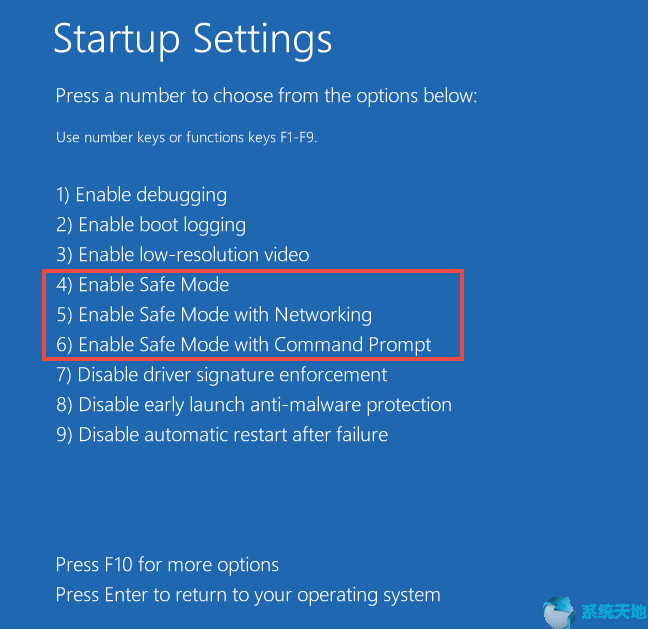
您还可以选择5) 通过网络启用安全模式或6) 使用命令提示符启用安全模式。
然后您可以以安全模式登录Windows 10 Pro,这为您解决内部电源错误BSOD问题奠定了基础。
解决方案一:卸载显卡驱动
据报道,显示适配器或显卡驱动程序可能会导致Windows 10 Pro 上的内部电源错误蓝屏死机,尤其是在过时或损坏的情况下。因此,您可以设法从Windows 10 Pro 中删除或卸载图形驱动程序。
1.
2.找到显示适配器,右键显卡驱动卸载设备,如AMD、NVIDIA、Intel等。
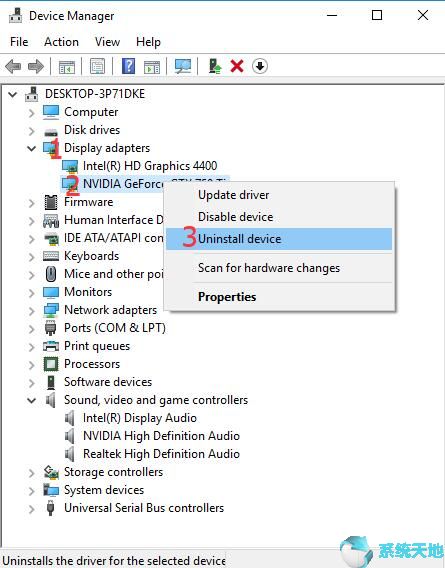
3. 选中“删除该设备的驱动程序软件”框,然后单击“卸载”。
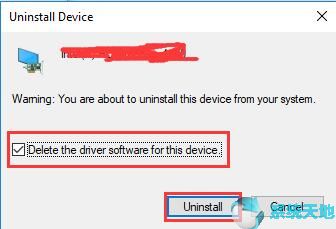
4. 重新启动电脑使其生效。
当您在Windows 10 Pro 上再次启动时,您的图形驱动程序或网络驱动程序可以自动更新。但令你惊讶的是,你会再次收到BSOD 内部电源错误。在这种情况下,请继续阅读以了解更多方法。
解决方案2:更新驱动程序
由于不兼容问题,您需要确保所有驱动程序都是最新的并且与Windows 10 Pro 兼容。或者从另一种意义上来说,您需要重新安装刚刚卸载的兼容显卡驱动程序。这样,就不存在可能导致内部电源错误的驱动程序问题。
为了您的方便,建议您使用Driver Booster来更新Win10专业版的显卡或网络驱动等驱动。
1. 下载到您的计算机上。然后为Windows 10 专业版安装它。
2. 单击“立即扫描”。 Driver Doctor 将被允许使用过时或不兼容的驱动程序扫描您的计算机。
3. 单击获取驱动程序。
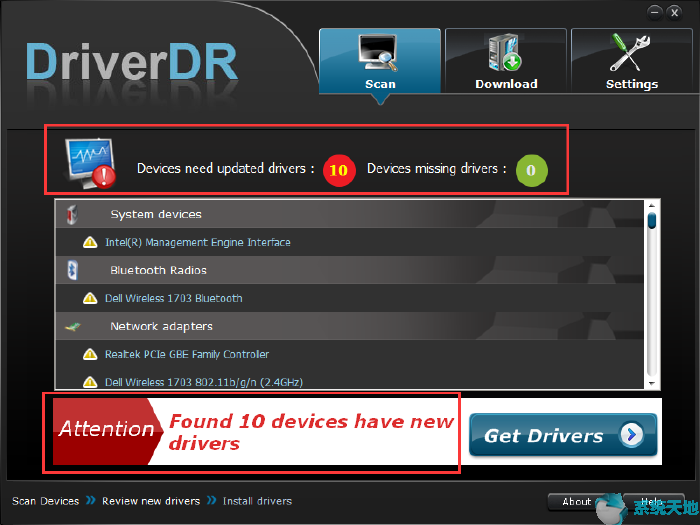
4. 单击“全部下载”。然后您可以下载所有驱动程序来解决内部电源BSOD 问题。
目前,您可以看到您不仅重新安装了显卡驱动程序,还更新了Windows 10 Pro 的所有过时或损坏的驱动程序。
解决方案3:禁用或回滚图形驱动程序
但是,即使使用最新的显卡或视频卡驱动程序,您仍然无法修复内部电源BSOD 错误。您甚至可能不知道,这不是驱动程序问题,而是BSOD,导致您的计算机在Windows 10 Pro 上的显卡活动或进程期间遇到内部电源错误。因此,最好的选择是禁用图形驱动程序。
1. 在设备管理器中,找到显示适配器并右键单击图形驱动程序以打开其属性。
2. 在“驱动程序”选项卡下,找到并单击“禁用设备”。然后单击“确定”保存更改。
如果可能,您可以选择回滚驱动程序。
然后显卡将停止工作,您可以看到有关内部电源错误的BSOD 问题已在Windows 10 Pro 中消失。
解决方案4:关闭自动驱动程序更新
如果您更深入地思考Windows 10 Pro 上的内部电源错误,您的想法自然会落在Windows 10 Pro 上的电源管理上。其中一项管理是是否允许Windows 10自动更新设备驱动程序。尝试禁用此选项,看看它是否适合您。
1. 在搜索框中键入查看高级系统设置,然后按Enter 键导航至系统属性。
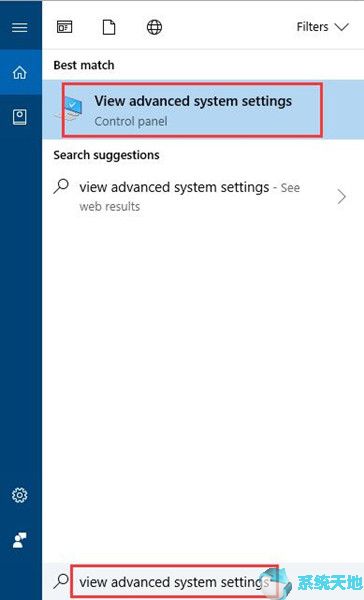
2. 在“硬件”下,单击“设备安装设置”,然后单击“确定”。
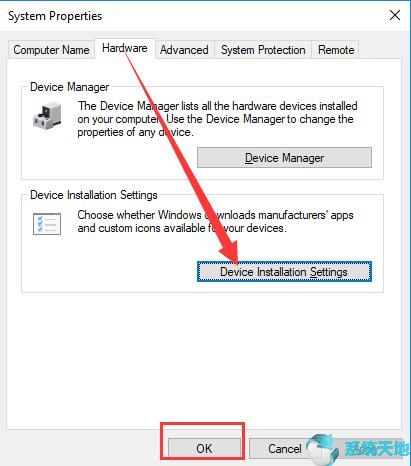
3. 单击“否”,然后单击“保存更改”。
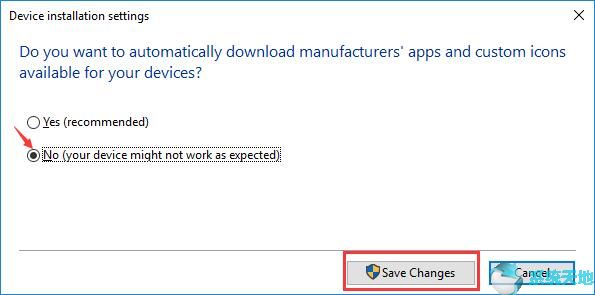
在这种情况下,Windows 10 专业版将无法自动下载设备的制造商应用程序和自定义图标。
您的电脑可能会停止进行大量更改,这将导致您的内部电源错误BSOD 问题。
解决方案5:运行系统文件检查器
检查文件以解决内部电源错误也是不可避免的选择。您可以使用Windows 文件检查工具来检查导致BSOD 问题的损坏文件。
1. 按Windows + R 打开命令提示符。
2. 在框中输入cmd,然后单击“确定”。
3. 在命令提示符中键入SFC /scannow 并按Enter 键执行该命令。
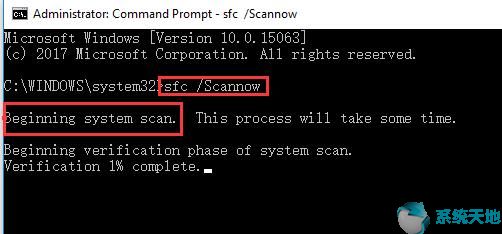
Windows 文件检查器将保护所有系统文件,同时将错误的文件替换为Windows 10 专业版的正确文件。
解决方案6:清理磁盘文件
对于某些用户来说,内部电源错误可能出在硬盘的磁盘文件上。有时,如果这些方法对您不起作用,也许您必须清理磁盘才能解决BSOD 问题。
1. 双击桌面上的“此电脑”将其打开。
2. 右键单击本地磁盘(C :),进入其属性。
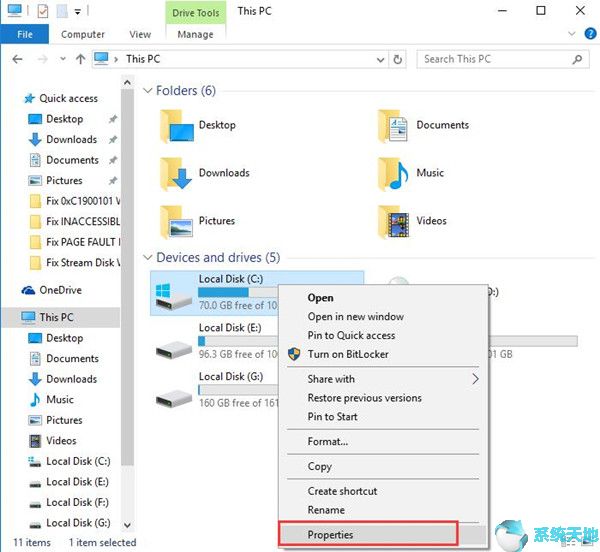
3. 在“常规”下,选择“磁盘清理”。
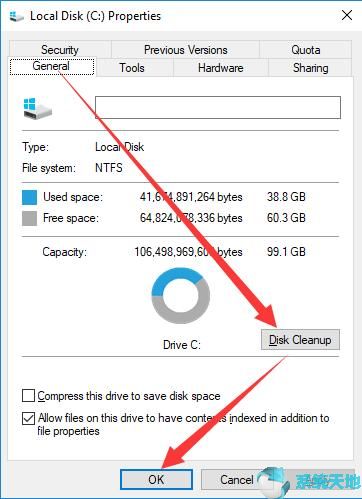
4. 在要删除的文件下,选中要删除的文件的复选框。单击“确定”即可执行此操作。

5. 重新启动计算机。
删除占用磁盘驱动器的文件后,您将有更多空间在Windows 10 Pro 上运行各种程序。您不会偶然发现内部电源错误。
在本文中,为了解决Windows 10 Pro 上的内部电源错误,您将了解解决不兼容的驱动程序、文件和更改某些系统设置的方法。如果蓝屏问题仍然存在,您可以尝试在控制面板中卸载或删除某些防病毒程序。